Centos6.5编译安装mysql 5.7.14详细教程
本文实例为大家分享了CENTOS6.5 编译mysql 5.7.14安装配置方法,供大家参考,具体内容如下
mysql5.7.14 编译安装在自定义文件路径下
下载安装包

配置安装环境
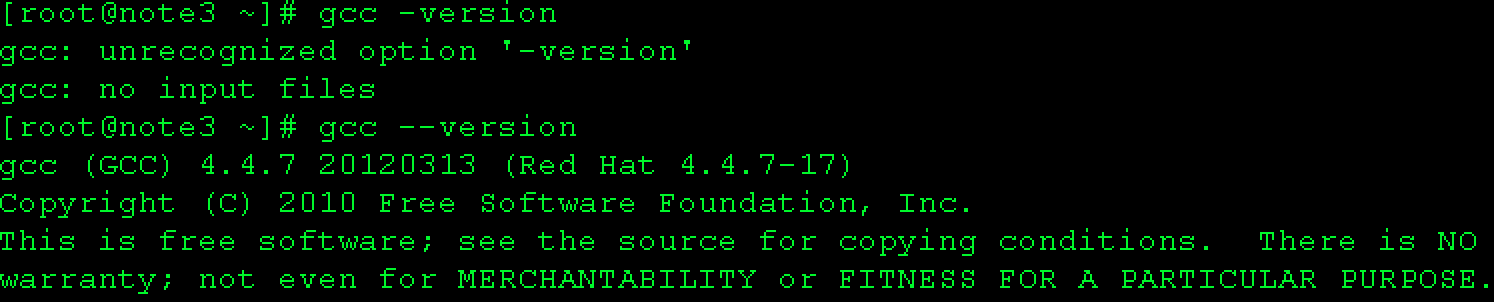
编译安装

cmake\ -DCMAKE_INSTALL_PREFIX=/data/db5714 \ -DMYSQL_DATADIR=/data/db5714/var \ -DMYSQL_UNIX_ADDR=/data/db5714/tmp/mysql.sock \ -DDEFAULT_CHARSET=utf8 \ -DDEFAULT_COLLATION=utf8_general_ci \ -DEXTRA_CHARSETS=all \ -DWITH_MYISAM_STORAGE_ENGINE=1 \ -DWITH_INNOBASE_STORAGE_ENGINE=1 \ -DENABLED_LOCAL_INFILE=1 \ -DDOWNLOAD_BOOST=1 \ -DWITH_BOOST=/tmp/mysql-5.7.14/boost/boost_1_59_0
初始化数据
cd /data/db5714/bin ./mysqld --initialize --user=mysql --datadir=/data/db5714/var --basedir=/data/db5714 --socket=/data/db5714/tmp/mysql.sock --login-file=/data/db5714/log/mysql.err

登陆
查看err日志
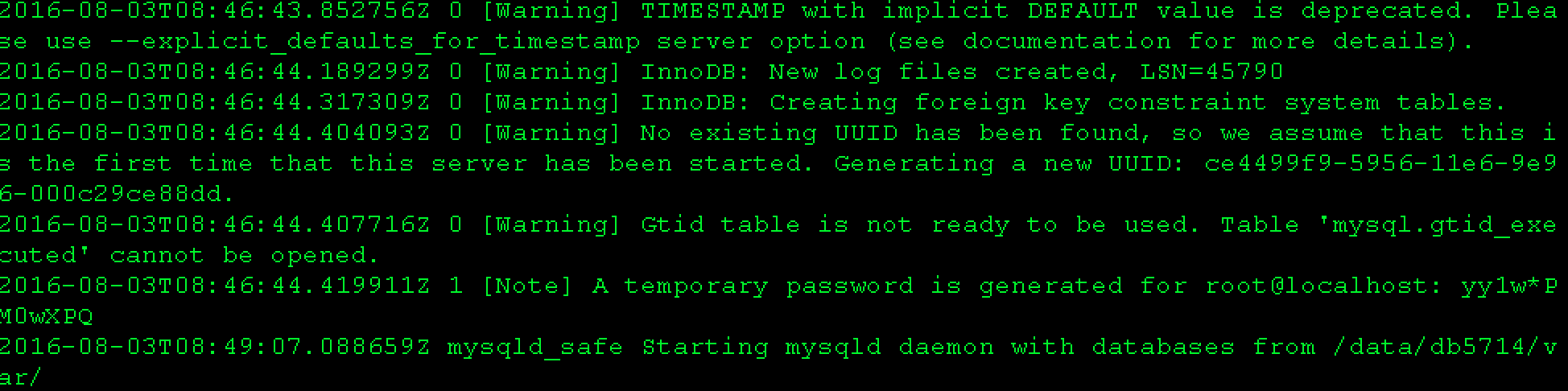
修改密码
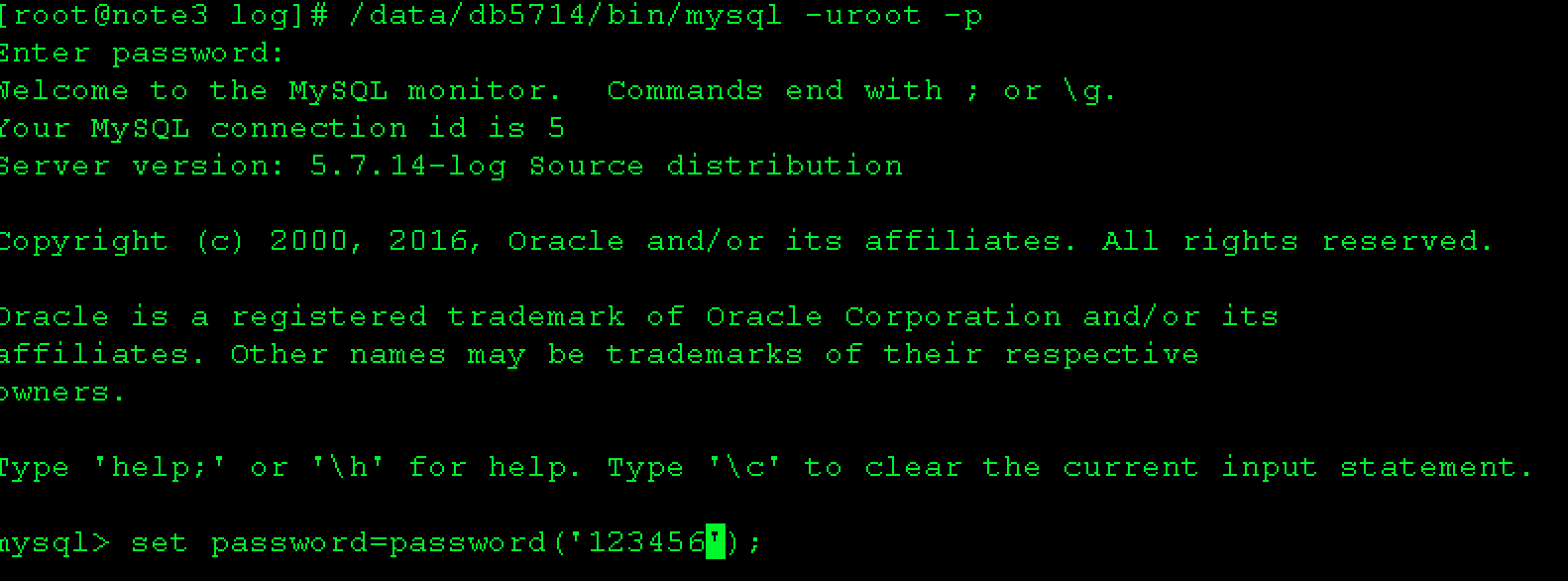
到此 编译安装完成!
精彩专题分享:mysql不同版本安装教程 mysql5.7各版本安装教程
以上就是mysql 5.7.14 安装配置方法,希望对大家的学习有所帮助。
相关推荐
-
CentOS6.8使用cmake安装MySQL5.7.18
参照网上资料在CentOS6.8服务器上使用cmake安装了MySQL5.7.18,安装过程中遇到了各种各样的问题,大多问题在网上都能找到解决方法,解决不了的问题我就卸了装.装了卸,最终装成功了,安装过程整理一下,存档备用. 安装MySQL相关依赖: yum -y install gcc gcc-c++ gcc-g77 make cmake bison ncurses-devel autoconf automake zlib* fiex* libxml* libmcrypt* libtool-
-
CentOS6.9+Mysql5.7.18源码安装详细教程
CentOS6.9+Mysql5.7.18源码安装,以下操作均在root用户下执行. 1.安装依赖工具 cmake make3.75+ gcc4.4.6+ Boost1.59.0 bison ncurses yum install -y cmake,make,gcc,gcc-c++,bison, ncurses,ncurses-devel cd /opt wget https://sourceforge.net/projects/boost/files/boost/1.59.0/boost_1_
-
CentOS6.5 上部署 MySQL5.7.17 二进制安装以及多实例配置
1.建用户.下载.解压 groupadd mysql useradd -r -g mysql mysql wget http://dev.mysql.com/get/Downloads/MySQL-5.7/mysql-5.7.17-linux-glibc2.5-x86_64.tar.gz tar xvf mysql-5.7.17-linux-glibc2.5-x86_64.tar.gz -C /usr/local/ ln -sv /usr/local/mysql-5.7.17-linux-gli
-
Mysql5.7在Centos6中的安装方法
环境 Centos 6.6 Mysql 5.7 安装 如果系统已安装,请先卸载! 关闭Selinux setenforce 0 (临时关闭) 修改/etc/selinux/config(永久关闭) 将SELINUX=enforcing改为SELINUX=disabled 1. 下载依赖包和mysql的安装包 官网下载解压: wget http://cdn.mysql.com/archives/mysql-5.7/mysql-5.7.15-1.el6.x86_64.rpm-bundle.tar t
-
Centos6.9安装Mysql5.7.18步骤记录
安装顺序rpm -ivh mysql-community-common-5.7.18-1.el7.x86_64.rpm mysql-community-libs-5.7.18-1.el7.x86_64.rpm(依赖于common) mysql-community-client-5.7.18-1.el7.x86_64.rpm(依赖于libs) mysql-community-server-5.7.18-1.el7.x86_64.rpm(依赖于common,client) mysql-communi
-
CentOS6.5下安装Mysql5.7.18的教程详解
CentOS6.5下安装Mysql5.7.18,首先先下载mysql-5.7.18-linux-glibc2.5-x86_64.tar.gz,传到CentOS6.5系统下的/usr/local目录下,执行如下命令 yum search libaio # search for info yum install libaio # install library groupadd mysql useradd mysql -g mysql tar -zxvf /usr/local/mysql-5.7.1
-
Centos6.5编译安装mysql 5.7.14详细教程
本文实例为大家分享了CENTOS6.5 编译mysql 5.7.14安装配置方法,供大家参考,具体内容如下 mysql5.7.14 编译安装在自定义文件路径下 下载安装包 配置安装环境 编译安装 cmake\ -DCMAKE_INSTALL_PREFIX=/data/db5714 \ -DMYSQL_DATADIR=/data/db5714/var \ -DMYSQL_UNIX_ADDR=/data/db5714/tmp/mysql.sock \ -DDEFAULT_CHARSET=utf8 \
-
Centos6.4编译安装mysql 8.0.0 详细教程
本文实例为大家分享了Centos6.4编译mysql 8.0.0 安装配置方法,供大家参考,具体内容如下 操作系统说明:CentOS 6.4 数据库版本:MySQL 8.0.0 一.环境准备 yum install ncurses-devel -y yum install libaio -y yum install glibc-devel.i686 glibc-devel -y yum install gcc gcc-c++ -y 另外,MySQL8.0需要用gcc的版本为 4.8以上,而ce
-
Centos6.5 编译安装mysql 5.6.16 详细教程
一.编译安装MySQL前的准备工作 安装编译源码所需的工具和库 yum install gcc gcc-c++ ncurses-devel perl 安装cmake,从http://www.cmake.org下载源码并编译安装 wget http://www.cmake.org/files/v2.8/cmake-2.8.10.2.tar.gz tar -xzvf cmake-2.8.10.2.tar.gz cd cmake-2.8.10.2 ./bootstrap ; make ; make
-
win10 下安装 mysql 5.7.14 详细图文教程
1. 下载:http://dev.mysql.com/downloads/mysql/ 2.解压zip文件夹到指定的目录 3.添加环境变量 右击我的电脑->属性->高级系统设置->高级->环境变量-> 在系统变量中找到变量Path,点击编辑,在变量值最后面添加解压路径,路径要到bin文件夹下的路径,如: 4.进入解压路径,修改路径下的my-default配置文件: 5.以管理员权限运行cmd,初始化mysql数据库,这时会创建刚刚配置的data目录和一些数据库系统用的基本表
-
CentOS 6.5 i386 安装MySQL 5.7.18详细教程
大多数都是将MySQL编译好放在系统目录里而我的方式是将编译的文件放在指定的目录里 为了实现同一台机器可以开启多个MySQL实例进程 各个实例之间相互不影响.不需要root权限 下载CentOS6.5_X86 安装基于Basic Server http://archive.kernel.org/centos-vault/6.5/isos/i386/CentOS-6.5-i386-bin-DVD1.iso MySQL 官方下载 https://dev.mysql.com/downlo
-
源码编译安装MySQL8.0.20的详细教程
在上篇文章给大家介绍了: MySQL8.0.20安装教程及其安装问题详细教程 https://www.jb51.net/article/186202.htm mysql8.0.20下载安装及遇到的问题(图文详解) https://www.jb51.net/article/186208.htm CentOS7安装Mysql8.0.20步骤: https://dev.mysql.com/doc/relnotes/mysql/8.0/en/news-8-0-20.html 1 概述 本文章主要讲述
-
在centOS 7安装mysql 5.7的详细教程
参考官方文档:https://dev.mysql.com/doc/mysql-yum-repo-quick-guide/en/ 首先创建一个repo文件 vim /etc/yum.repos.d/mysql-community.repo 然后根据官方文档写入: 比如在centOS 7安装mysql 5.7 [mysql57-community] name=MySQL 5.7 Community Server baseurl=http://repo.mysql.com/yum/mysql-5.7-
-
Mac系统下源码编译安装MySQL 5.7.17的教程
1.下载并解压到:/Users/xiechunping/Softwares/mysql-5.7.17 下载地址:http://ftp.ntu.edu.tw/pub/MySQL/Downloads/MySQL-5.7/mysql-boost-5.7.17.tar.gz 2.进入mysql-5.7.17,执行cmake cd ../mysql-5.7.17 cmake -DCMAKE_INSTALL_PREFIX=/usr/local/mysql -DMYSQL_UNIX_ADDR=/tmp/mys
-
CentOS 7中源码安装MySQL 5.7.6+详细教程
配置说明 Linux版本:Centos7 MySQL版本:MySQL5.7.16 该文档适用于MySQL版本>=5.7.6 一.卸载CentOS7默认携带的mariadb包 # 检查mariadb安装包 [root@wing ~]# rpm -qa | grep -i mysql [root@wing ~]# rpm -qa | grep -i mariadb mariadb-libs-5.5.50-1.el7_2.x86_64 # 卸载mariadb安装包 [root@wing ~]# rpm
-
centos下编译安装mysql报错解决方案
今天在centos6.2下面源码编译安装mysql的时,在编译mysql的时候报了一个蛋蛋的错误: 复制代码 代码如下: [root@vps870 mysql-5.5.28]# cmake -DCMAKE_INSTALL_PREFIX=/usr/local/mysql \ > -DMYSQL_UNIX_ADDR=/tmp/mysql.sock \ > -DDEFAULT_CHARSET=gbk \ > -DDEFAULT_COLLATION=gbk_chinese_ci \ > -
随机推荐
- AngularJS国际化详解及示例代码
- IOS获取各种文件目录路径的方法
- Visual Studio(VS2017)配置C/C++ PostgreSQL9.6.3开发环境
- 记一次Centos服务器被挂马的抓马经历
- 用Java代码实现栈数据结构的基本方法归纳
- 使用Enumeration和Iterator遍历集合类详解
- PHP实现深度优先搜索算法(DFS,Depth First Search)详解
- php实现httpclient类示例
- python使用socket远程连接错误处理方法
- 快速入手Python字符编码
- js实现的仿新浪微博完美的时间组件升级版
- Jquery乱码的一次解决过程 图解教程
- js+css实现select的美化效果
- Android 自定义TextView实现文本内容自动调整字体大小
- PHP命名空间和自动加载类
- 一个PHP日历程序
- java IO流将一个文件拆分为多个子文件代码示例
- JAVA实现较完善的布隆过滤器的示例代码
- js操作table中tr的顺序实现上移下移一行的效果
- 实现mysql级联复制的方法示例

